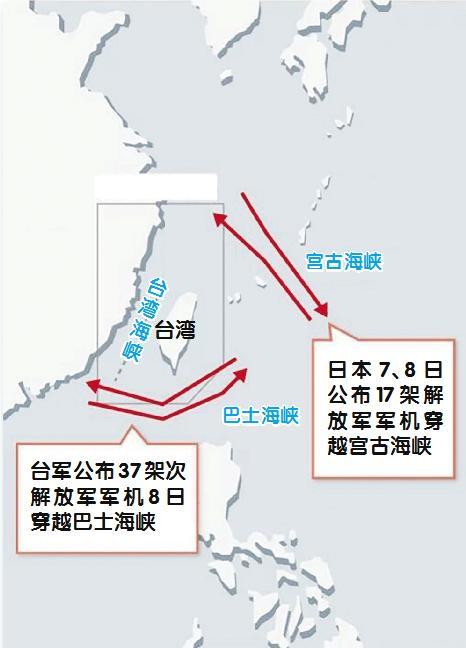ps制作印章的方法 ps制作印章的方法教程
时间:2023-06-13人气:作者:未知

1、新建文件【快捷键Ctrl+N】,宽度设置500像素,高度设置500像素,分辨率300,颜色模式RGB或cmyk都可以,其它默认设置。点击【确定】,新建文件。
2、选中椭圆工具,按【shift+alt键】绘制一个正圆路径。
3、新建一个图层,设置画笔工具大小为12像素,硬度为100,设置前景色为红色。
4、打开路径面板,点击路径描边,得到一个红色的正圆形,这就是公章的轮廓。
5、现在制作文字的路径,选中刚才大圆的路径,按【ctrl+t键】将路径缩小到合适的大小。
6、新建一个图层,用文字工具沿着路径写上公章的名称。
7、再新建一个图层,选中多边形工具,将边数设置为5,勾选【星形】选项,在图层正中绘制一个五角星。【ctrl+回车键】路径转化成选区,填充红色。对字的大小和五角星的位置进行调整,直到满意为止。
最新文章

在高等数学学习的内容上,大专院校和本科院校并没有什么区别。但一般在考试的难度上,本科院校的难度更大,要求更高。通常认为,高等数学是
(0)人喜欢2023-06-13
入党个人自传格式如下。1、标题一般要居中书写“自传”;2、正文开头一段一般要写上自己的个人信息,如姓名、性别、出生年月等;3、正文可以写家庭主要成员、主要社会关系的情况、个人成长经历、入党动机等。
(0)人喜欢2023-06-13
1、水银鞋,老夫子一般在前排容易吃控制。2、吸血刀,这是在线上续航必须出的。3、反甲,能抗能打,出了才有生存的空间。4、魔女,当对面法师特别多的时候,必须出一件。5、碎星锤,出了就提高控制能力,必出。6、最后补上一件不详
(0)人喜欢2023-06-13
win10经过了新的更新已经和之前的系统有了很大的提升和改变,用户使用也和原来有了很大的差别,包括使用习惯都需要做出调整适应,下面就告
(0)人喜欢2023-06-13

在高等数学学习的内容上,大专院校和本科院校并没有什么区别。但一般在考试的难度上,本科院校的难度更大,要求更高。通常认为,高等数学是
(0)人喜欢2023-06-13
1、新建文件【快捷键Ctrl+N】,宽度设置500像素,高度设置500像素,分辨率300,颜色模式RGB或cmyk都可以,其它默认设置。点击【确定】,新建文件。2、选中椭圆工具,按【shift+alt键】绘制一个正圆路径
(0)人喜欢2023-06-13
入党个人自传格式如下。1、标题一般要居中书写“自传”;2、正文开头一段一般要写上自己的个人信息,如姓名、性别、出生年月等;3、正文可以写家庭主要成员、主要社会关系的情况、个人成长经历、入党动机等。
(0)人喜欢2023-06-13
1、水银鞋,老夫子一般在前排容易吃控制。2、吸血刀,这是在线上续航必须出的。3、反甲,能抗能打,出了才有生存的空间。4、魔女,当对面法师特别多的时候,必须出一件。5、碎星锤,出了就提高控制能力,必出。6、最后补上一件不详
(0)人喜欢2023-06-13